opporeno2中快速尋找文件的詳細步驟
- WBOY轉載
- 2024-03-26 08:00:111050瀏覽
php小編子墨為您詳細介紹opporeno2中快速尋找文件的步驟。在opporeno2手機中,透過使用內建的檔案管理器應用,您可以快速找到您需要的文件。首先,開啟檔案總管應用程式;然後,在搜尋框中輸入文件名稱或關鍵字;最後,點選搜尋按鈕,即可快速找到您要尋找的文件。這個方法簡單實用,讓您輕鬆有效率地管理手機中的文件。
1、透過【檔案管理】--點選右上方的搜尋圖示進入。
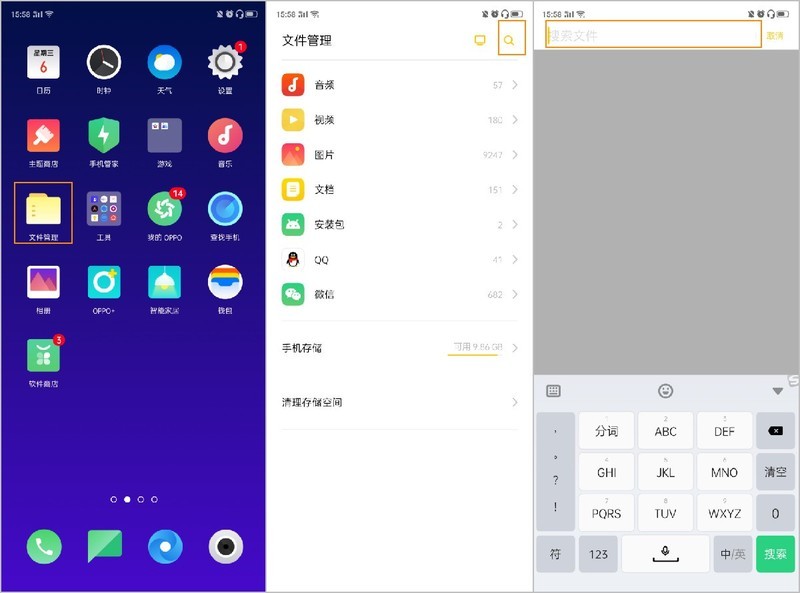
2、在搜尋框輸入你想查詢的文件的關鍵字,也就是會出現對應的內容,點選就可以進行相關檢視啦。
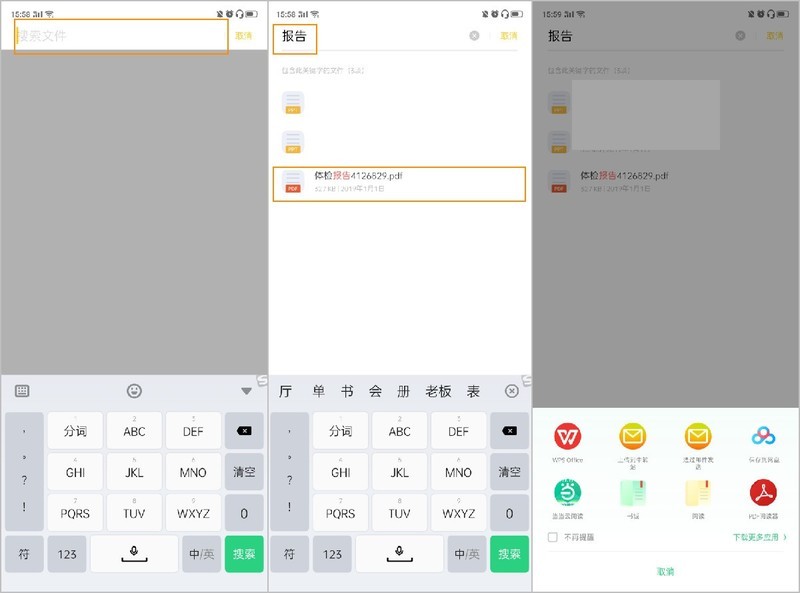
除此之外,我們還可以在搜尋列中快速找到系統設定功能和應用程式等。
快速查找系統設定功能
透過桌面的設定打開,點選搜尋列輸入想找的功能,這裡以【黑屏手勢】為例,輸入【黑畫面手勢】,點選對應出現的內容進入,即可進入對應設定介面。
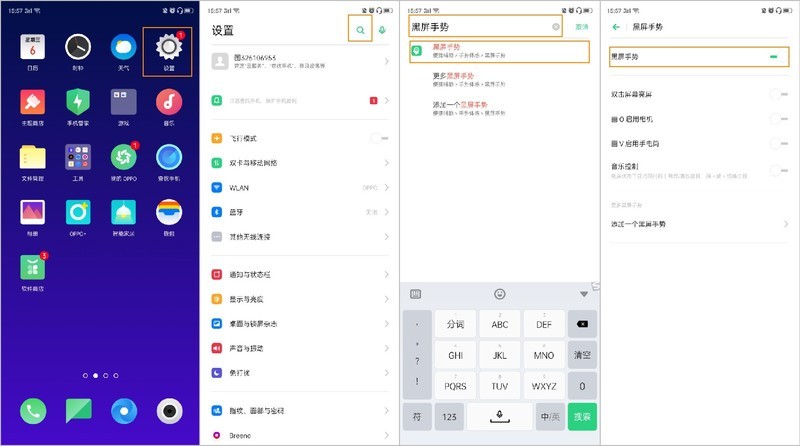
快速尋找應用程式
在手機桌面下滑,會進入以下對應介面,可以看到有對應的搜尋欄,輸入你想找的應用程式的名字,例如:我的OPPO,可以輸入【我的】,就會有對應的顯示,點選即可進入對應的應用咯。
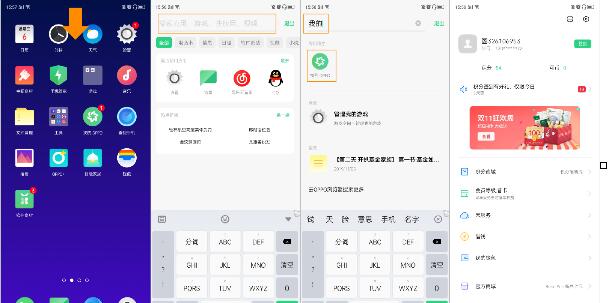 #
#
以上是opporeno2中快速尋找文件的詳細步驟的詳細內容。更多資訊請關注PHP中文網其他相關文章!
陳述:
本文轉載於:zol.com.cn。如有侵權,請聯絡admin@php.cn刪除

